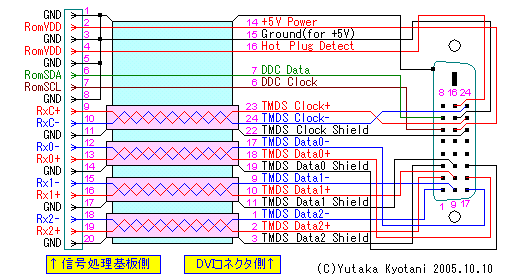| ジャンク液晶モニタ復活事例 F15T51編 〜 DVI端子付きモニタへの改造 (Page 1 / 2) |
DVI端子付きモニタへの改造 |
■ はじめに・・・ |
液晶自作キットへの接続実験が完了し、パネルが活きていることが確認できたので、当初の目的である DVI化改造
を実施してみたいと思う。
最初の項目で、玄人○向の DVI変換BOXについて触れたが、ざっとこのモニタが持っている機能がわかった段階で考えると、その全てを活かそうとするなら それなりのコストがかかるのも何となく理解できそうに思われる。 ここでは自分が不要な機能まで活かすのではなく、なるべく コストを抑えて復活させるような方法を考えて行きたいと思う次第だ。 |
・ ・ ・ ・
■ 信号処理基板を観察する・・・ |
液晶パネルが取り付けられているフレーム内に、液晶への信号を処理しているらしき基板が取り付けられている。 外から全体が見えないので
この時点でどんな回路が入っているのかの詳細は不明であるが、液晶パネルからは、バックライト関係のコネクタと
LVDS信号のコネクタが接続されており、この写真ではすでに取り外してあるが、フレームの開口部からは
PC本体への信号コネクタも接続されている様子が伺える。
|
|
|
|
|
液晶パネル側コネクタ付近には、LVDSトランスミッタ DS90C383AMTD、PCからの信号コネクタ付近には、TMDSレシーバ
SiI141CT80が実装されており、この基板全体の機能として TMDS → LVDSの変換を行っていることはほぼ間違いなしという印象だ。
その他の主要部品としては、シリアル EEPROM 24C02、マイコン W78C32P-40と ROM、Cheetah4と書かれたコントローラーらしきチップ、3.3Vレギュレータ、 その他若干のロジック ICなどが搭載されている。 |
|
|
|
|
刺さっていた PCへの信号ケーブルはこんな感じ。 コネクタにはごっつい銅メッシュのシールドテープが巻かれている。
ちなみに、基板上の入力端子はメーカーこそ JAEだが、ヒロセの DF14-20Pinでも刺さるのは確認済みだ。 規格品以外の特殊ケーブルが使用されている場合、やはり結線調査は解析の第一歩・・・ ということで、一応導通テストを済ませて 結線表らしきモノは作ってみた。 が、とてもグラフィックツールで清書する気にはならなかったりする (^^; 一方、基板をよく観察すると、幸いにも PC入力コネクタからは TMDSレシーバ SiI141CT80、シリアル EEPROM 24C02へと 素直にパターンが伸びているのがわかる。 これらのデータシートが入手できれば信号線の特定は楽勝な筈だ。 |
|
|
|
信号線を特定して書き加えたのが上のイメージ。
ちなみに、24C02のデータシートはすぐ発見できたが、SiI141CT80は色々探し回ってもズバリのものが入手できず、 入手できた他の TMDSレシーバのデータシートからの推測であることをお断りしておく。 何故か、クロック信号 RxCの±が他の信号とひっくり返っているのだが、これは ICのピン上で反転されているのが そのまま配線されているだけのようだ。 ケーブル作成の際は、間違えないよう注意しよう。 あと、RomVDDが2カ所あるのだが、これはコネクタの根本でまとめられているのではなく、片方はチップ抵抗を通して 24C02の内層部分にあるパターンに接続されている。 現在は 0Ω抵抗 が取り付けられているが、 この抵抗の有無での用途の違いについても、頭の片隅に置いておこう。 |
・ ・ ・ ・
■ DVI端子接続用ケーブルを作成する・・・ |
とりあえずこのあたりまで来ると、基板上のコネクタから DVI端子に接続するためにはどのようにすれば良いか、
全体像が見えてくる。 DVI端子の信号詳細について調べ、接続図を作成することにしよう。
DVI端子の接続については ddwg.org あたりを訪問すると詳細な資料が得られるので、もしこのあたりの技術について深く知りたい場合は ぜひ訪問しておくことをお勧めする。 |
|
|
|
DVI端子ではディジタル映像データを 低電圧差動信号 で伝送しているため、各信号線には
+側と−側 がある。 信号の内訳としては、データ用 3ラインとクロック 1ラインの計
4ラインが使われ、それらが個々にシールドされている。 さらに、モニタ側から 解像度などの情報
を得るための DDC通信ラインなど、制御ラインが存在している。
ICのデータシートに載っている信号名と、DVIの資料に載っている信号名には名称の違いがあるようだが、その使用目的を自分基準に考えると 全く同意である。 それぞれの端子を結んで行くと、上図のようなケーブルを作成すればよいことがわかる。 少し補足しておくと、データとクロック用の配線は、高速伝送を行うため、物理的な長さを合わせないといけない。 長さがバラバラだと TMDSレシーバに届くタイミングがズレてデータエラーの原因になる。 ミリ単位で合わせる位の気持ちで、等長配線を心掛けよう。 あと、DDC情報取得のために 5V電源が用意されているが、電源を得る方 (PC→モニタ)はチップ抵抗を通らない方、ホットプラグ検出側 (モニタ→PC)はチップ抵抗を通る方をつないでいる。 短絡保護のためにわざわざ抵抗を入れる場合も見受けられるようだが、PC側で低い抵抗によって プルダウンしてあったりすると意味をなさないので、PC側に保護素子が入れてあるという前提で今回はそのまま折り返している。 モニタ内の DDC情報用 EEPROMは、あくまでPCからの電源で動作し、モニタ内部からの電源供給は行われないのだ。 |
|
|
|
|
実際に接続ケーブルを作ってみた。
DVIケーブルは、まともに買うとそこそこの値段がするが、今回使ったのは、某PCショップがリニューアルオープンした際の特売品 (^^)。 倒産した メーカーのケーブルではあるが、何と 200円。 安っ! 最も簡単なケーブル作成方法としては、元々刺さっていた専用ケーブルの途中を切断し、別の DVIケーブルを継ぎ足して使うことである。 しかし、 この方法は 邪道 だと私は思っている。 特殊コネクタの相手側を入手できれば良いのだが、NEC製 PCのジャンクマザーでも買って取り外すとかしない限りムリだろう。 現実的な方法としては、DVIケーブルの一端を切り落とし、端末処理を行った後、適当なコネクタを介して基板へと結線するのが 無難だ。 DVIケーブルを 直接基板に接続 すると、メンテナンス性 が異常に悪くなるほか、 太いケーブルにかかる力で 基板を痛める 可能性がある。 ということで、今回は右上の写真のようなカタチにまとめてみた。 一端を切り落とした後端末処理し、手近にあった 26Pin MILコネクタを 取り付けている。 |
|
|
|
|
基板側は左上の写真のようにまとめてみた。
このコネクタには、実は液晶自作キット用の LVDSコネクタが刺さることを確認してあるので、余分をお持ちの方や、値段が気にならない場合は もっとスマートにまとめることも可能である。 とりあえず今回は手っ取り早く確認したかったこともあり、UEWを直接端子に半田付けし、 サブ基板に取り付けた 26Pin MILコネクタまでひたすら配線・・・ だ。 せいぜい等長配線を心掛けよう。 サブ基板と、先ほど作成した DVIケーブルを接続して実装すると、右上の写真のようになる。 サブ基板の固定は、片方を電源・音声基板への共締め、もう片方は、元々取り付けられていたケーブルの固定金具がネジ止めされていた 場所を使っている。 両者は高さが同一ではないので、適当なワッシャを挟んで高さを合わせるようにしよう。 また、ケーブルに力が かかった場合でも安心なよう、途中をビニタイやクランプで固定 しておくことをお勧めする。 |
|
|
|
|
お次は電源ケーブル。 左上の写真を参照いただきたい。
元々のケーブルには HIROSEの 6Pinコネクタが使われているが、あまり見かけない形状である (^^; とりあえず 2.5mmピッチのようなので、 いちばん形状が近いものをと探したところ、EIコネクタを削れば刺さりそうな感触なので、今回はこれで行くことにする。 身近なものを例に挙げると、組み立てパソコンの FDドライブなどの電源コネクタは、大抵 EIコネクタの 4Pinが使われている。 ピンの割り当ては、プラス、マイナスとも各3本。 赤黒に色分けしている通りだ。 このうち各1本が音声回路用に別系統となっているのだが、 今回はそのまままとめてつないでおけば良いだろう。 実際にコネクタを差し込むと、右上の写真のようなイメージだ。 |
・ ・ ・ ・
■ これで接続完了・・・ | ||||||
第一ステップとしては、ひとまずこれで完了だ。
PCに接続して映してみたのが右側の写真。 動作には全く問題ないような感じなので、まずは一安心というところか。 あまり最新のパネルではないので、視野角や応答速度などを過度に期待するのはよろしくないが、入手した価格を考えると、ドット抜けもなく バックライトも明るいので、そこそこ良い買い物だったと言える。 元々がディジタル接続の専用モニタだったせいもあるが、調整箇所は全くなく、PCのグラフィックボードに DDC情報が正しく認識さえすれば それだけでキチンと映るはずである。 一応これだけでも動作には問題ないのだが、専用モニタを汎用化する上で、電源を本体からもらえなくなった場合の制御に 少しばかり気を配っておきたい。 あと、内蔵されている音声回路とスピーカも、できれば使えるようにするのがベストだと思う。 とりあえず、もう少しお付き合いいただければ幸いだ。 | ||||||
2005/10/26 Yutaka Kyotani
| ||||||
|